Korjaa kaikki iOS-ongelmat, kuten rikkinäinen näyttö, jumiutunut ongelma jne. menettämättä tietoja.
Eikö sijaintia voi jakaa iPhonessa? Kokeile näitä 7 korjausta! [ja miksi]
Sijainnin jakaminen iPhonella on yksi tärkeimmistä ominaisuuksista. Voit pitää läheisesi ajan tasalla Etsi...-apilla tai Viestit-apilla. Mutta entä jos et yhtäkkiä pysty jakamaan sijaintiasi iPhonella? Tämä voi olla turhauttavaa, varsinkin kun ominaisuus on ratkaisevan tärkeä turvallisuuden ja mukavuuden kannalta. Hyvä uutinen on, että tämä ongelma voidaan korjata kotona! Lue lisää täältä nähdäksesi syyt. miksi en voi jakaa sijaintiani ja 7 korjausta, jotta kaikki toimii taas sujuvasti.
Opasluettelo
Miksi en voi jakaa sijaintiani? Paras tapa korjata sijaintia ei voi jakaa -ongelma Korjaus 1. Valitse Jaa sijaintini Korjaus 2. Ota sijaintipalvelut käyttöön Korjaa 3. Ota Wi-Fi tai matkapuhelinverkko käyttöön Korjaus 4. Varmista, että olet kirjautunut iCloudiin Korjaa 5. Käynnistä iPhone uudelleen Korjaus 6. Palauta sijainti- ja tietosuoja-asetuksetMiksi en voi jakaa sijaintiani?
Sinun ei tarvitse panikoida, kun iPhone yhtäkkiä kieltäytyy jakamasta sijaintiasi. Se on melko yleinen ongelma, joka tapahtuu useista eri syistä.
Miksi iPhonen sijainnin jakaminen ei toimi? Tässä ovat yleisimmät syylliset, joihin kannattaa kiinnittää huomiota:
• Sijaintipalvelut saattavat olla poistettu käytöstä asetuksissa.
• Heikko internetyhteys, joka ei lataa sijaintia.
• Jaa oma sijainti on poistettu käytöstä.
• Vanhentuneet iOS-versiot, jotka johtavat odottamattomiin virheisiin.
• Sovelluksilla ei ehkä ole oikeutta nähdä sijaintiasi.
• Sinut on ehkä kirjattu ulos iCloudista.
• iPhonen päivämäärä ja aika ovat epätarkkoja.
Paras tapa korjata sijaintia ei voi jakaa -ongelma
Ennen kuin kokeilet kaikkia mahdollisia menetelmiä korjataksesi sijainnin jakamisen ongelman iPhonessa, miksi et pyrkisi turvalliseen, luotettavaan ja edistyneeseen menetelmään? Koska ongelma saattaa olla syvempi kuin yksinkertainen asetus, 4Easysoft iOS -järjestelmän palautus on työkalu, jota voit käyttää. Tämä ammattimainen ohjelmisto korjaa yli 50 erilaista iOS-ongelmaa, mukaan lukien iPhonen sijainninjaon toimimattomat ongelmat, reagoimattomat sovellukset, järjestelmän kaatumiset, mustan näytön ja paljon muuta. Käytössäsi olipa iPhone-malli mikä tahansa, tämä työkalu varmistaa sujuvan korjausprosessin kaikille malleille ja versioille, ja kaikki tämä voidaan tehdä vaarantamatta tietojasi.

Käsittele sijainnin jakamiseen vaikuttavien iOS-järjestelmävirheiden korjaamista.
Tarjoaa normaalitilan yksinkertaisille häiriöille ja edistyneen tilan vakavammille.
Tukee kaikkia iPhone-, iPad- ja iPod-malleja, mukaan lukien uusimmat iOS-versiot.
Korkea onnistumisprosentti järjestelmän palauttamisessa suojatulla laiteohjelmistolla.
100% suojattu
100% suojattu
Vaihe 1Avaa 4Easysoft iOS System Recovery tietokoneellasi ja yhdistä iPhonesi siihen USB-kaapelilla. Valitse aloitusnäytöltä "iOS System Recovery" ja napsauta sitten "Käynnistä"-painiketta aloittaaksesi prosessin.

Vaihe 2Kun olet tunnistanut iPhonesi, kokeile "Ilmainen pikakorjaus" -toimintoa pienten järjestelmäongelmien korjaamiseen. Vaihtoehtoisesti voit napsauttaa "Korjaa"-vaihtoehtoa perusteellisempaa korjausta varten.

Valitse sitten "Vakiotila" pitääksesi tietosi ehjinä tai "Edistynyt tila" vakavien järjestelmäongelmien korjaamiseksi. Napsauta "Vahvista"-painiketta, kun olet tehnyt valinnan.

Vaihe 3Vahvista laitteesi malli ja iOS-versio tällä näytöllä ja lataa sitten vastaava laiteohjelmistopaketti. Aloita iPhone-järjestelmän korjaaminen napsauttamalla "Seuraava"-painiketta.

100% suojattu
100% suojattu
Korjaus 1. Valitse Jaa sijaintini
Joskus Jaa sijaintini -vaihtoehto saattaa olla poistettu käytöstä Etsi... -asetuksissa, jolloin yhteyshenkilöt eivät näe sijaintiasi.
Vaihe 1Siirry kohtaan "Asetukset" ja napauta yläreunassa olevaa "Apple ID -nimi".
Vaihe 2Napauta sieltä "Jaa sijaintini" ja varmista, että se on käytössä.
Vaihe 3Varmista sitten, että laitteesi näkyy kohdassa "Oma sijainti".
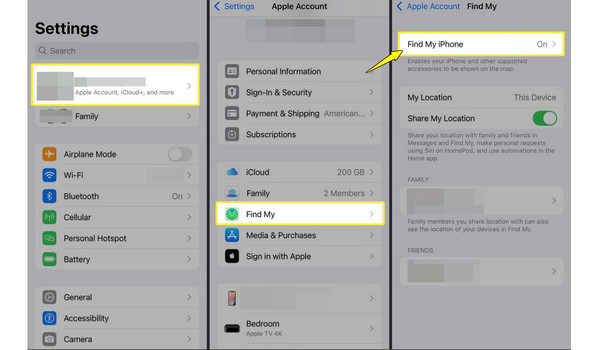
Korjaus 2. Ota sijaintipalvelut käyttöön
Jos sijaintipalvelut on poistettu käytöstä, laitteesi ei tietenkään voi määrittää sijaintiasi, joten sijainnin jakaminen iPhonessa ei ole käytettävissä. Voit myös poistaa sijaintipalvelut käytöstä ja ottaa ne sitten käyttöön, kun iPhone näyttää väärän sijainnin.
Vaihe 1Avaa iPhonessasi "Asetukset". Vieritä alas kohtaan "Tietosuoja ja turvallisuus" ja napauta "Sijaintipalvelut".
Vaihe 2Vaihda siellä "Sijaintipalvelut" päälle.
Vaihe 3Varmista, että sovellusten, kuten Etsi...?, asetukseksi on valittu "Sovellusta käytettäessä" tai "Aina".
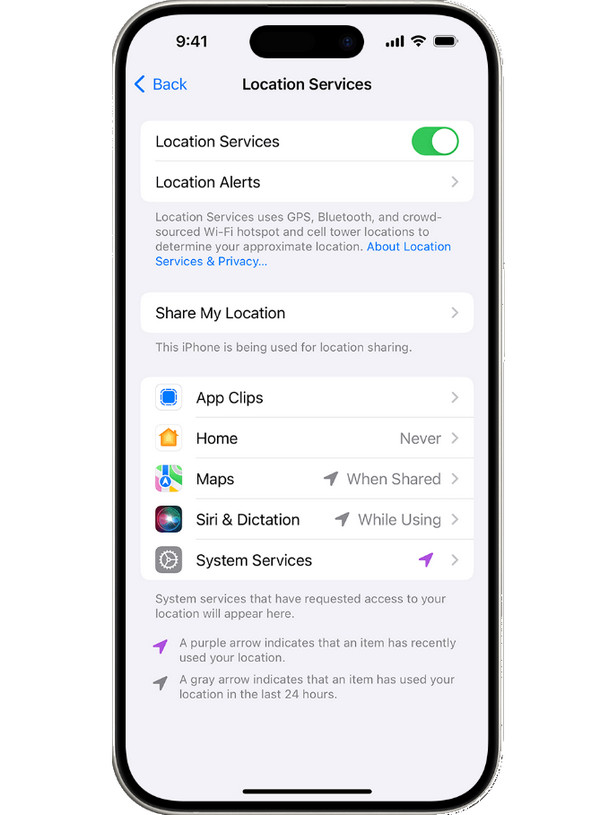
Korjaa 3. Ota Wi-Fi tai matkapuhelinverkko käyttöön
Koska sijainnin jakaminen vaatii aktiivisen internet-yhteyden, iPhonesi ei lähetä reaaliaikaista sijaintiasi, jos et ole yhteydessä internetiin. Näin otat sen käyttöön:
Vaihe 1Avaa iPhonessasi "Asetukset". Siirry "Wi-Fi"-osioon ja muodosta yhteys vakaaseen verkkoon.
Vaihe 2Vaihtoehtoisesti voit ottaa "Matkapuhelindatan" käyttöön "Asetukset"-kohdasta ja siirtyä sitten "Matkapuhelinverkko"-kohtaan.
Vaihe 3Tarkista nyt, voitko vihdoin jakaa sijaintisi.
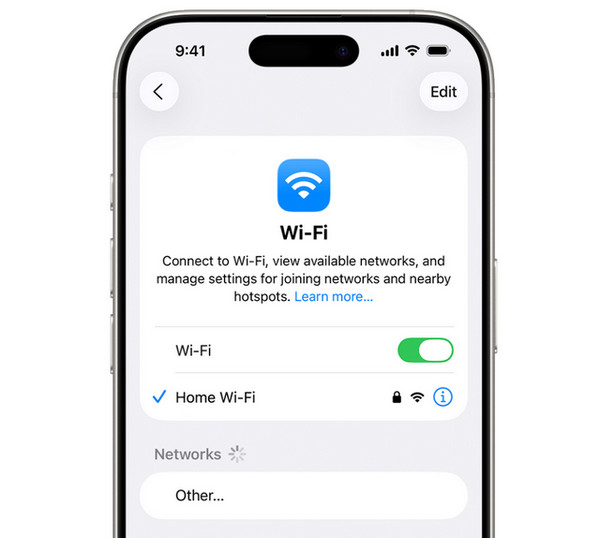
Korjaus 4. Varmista, että olet kirjautunut iCloudiin
Ehkä et ole kirjautunut iCloudiin, minkä vuoksi et voi käyttää Etsi...? -appia etkä jakaa sijaintia iPhonessa.
Vaihe 1Kun olet siirtymässä "Asetukset"-sovellukseen, napauta yllä olevaa "Kirjaudu sisään iPhoneesi" -painiketta.
Vaihe 2Syötä siellä oikea Apple ID ja salasana.
Vaihe 3Kun olet kirjautunut sisään, käynnistä "Etsi..." uudelleen ja katso, toimiiko sijainnin jakaminen.
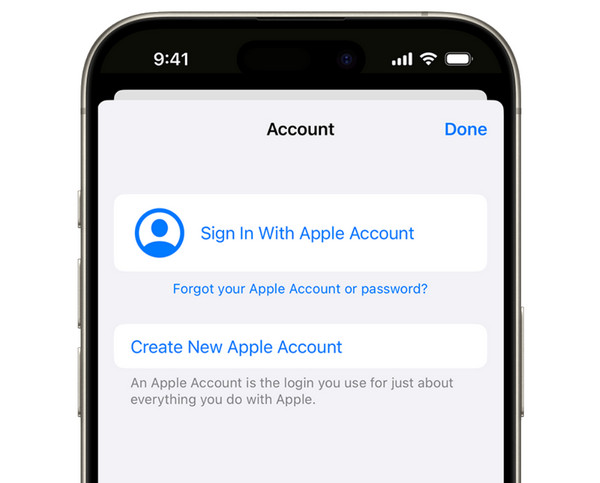
Korjaa 5. Käynnistä iPhone uudelleen
Nopea iPhonen uudelleenkäynnistys voi korjata tilapäisiä häiriöitä ja verkkovirheitä, jotka aiheuttavat sijainnin jakamisvirheitä iPhonessasi.
Vaihe 1Paina ja pidä pohjassa samanaikaisesti virta- ja äänenvoimakkuuden vähennyspainikkeita. Sammuta laite liu'uttamalla.
Vaihe 2Odota hetki ja paina sitten "Virta"-painiketta uudelleen kytkeäksesi sen takaisin päälle.
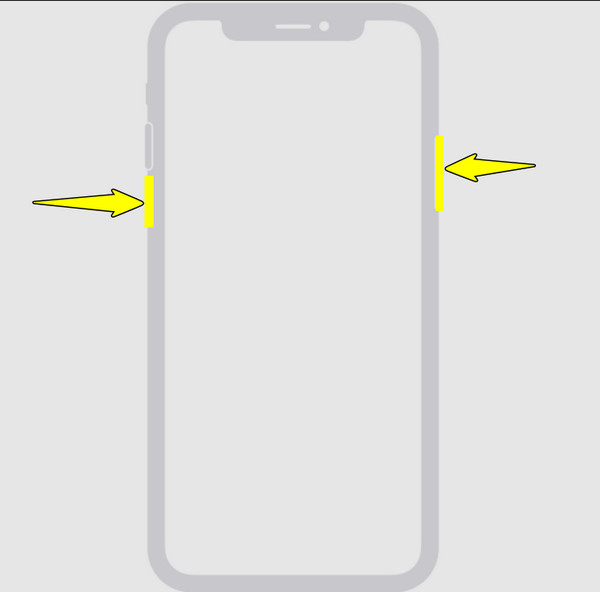
Korjaus 6. Palauta sijainti- ja tietosuoja-asetukset
Mikään yllä olevista ratkaisuista ei auta ongelmaasi, jossa et voi jakaa sijaintia iPhonessa? Asetuksissasi saattaa olla joitakin korjauksia. Kokeile nollata ne.
Vaihe 1Avaa "Asetukset", siirry suoraan kohtaan "Yleiset" ja napauta "Siirrä tai nollaa iPhone".
Vaihe 2Napauta "Palauta" ja valitse sitten "Palauta sijainti ja yksityisyys".
Vaihe 3Vahvista syöttämällä salasanasi ja kun se on tehty, ota "Sijaintipalvelut" uudelleen käyttöön.
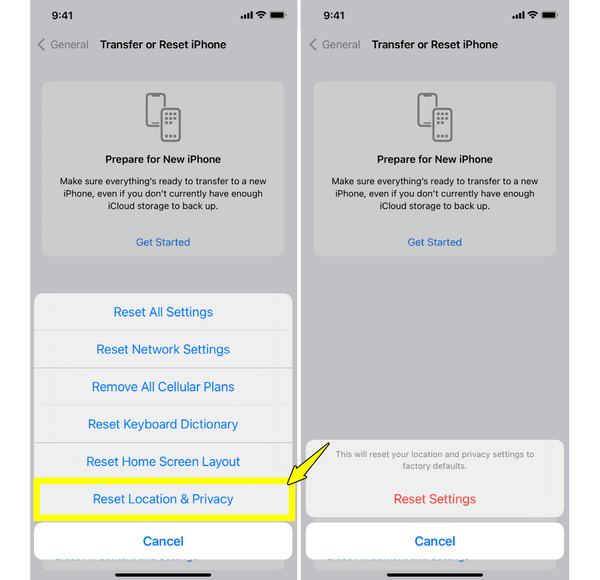
Johtopäätös
Sijainnin jakaminen iPhonella ei onnistu on päänsärkyä, koska käytät sitä turvallisuuden, navigoinnin tai muiden tapaamisten vuoksi. Onneksi yksinkertaisesti tarkistamalla sijaintipalvelut, sovellusten käyttöoikeudet ja muut asetukset voit nopeasti vastata kysymykseen "Miksi en voi jakaa sijaintiani?" ja saada sen takaisin toimimaan hetkessä. Jos ongelma on kuitenkin syvemmällä iOS-järjestelmässäsi, 4Easysoft iOS -järjestelmän palautus voi auttaa. Se on tehty korjaamaan iOS-ongelmia menettämättä tietojasi. Yksinkertaisilla napsautuksilla voit palauttaa iPhonesi suorituskyvyn ja saada jakamistoiminnon toimimaan uudelleen.
100% suojattu
100% suojattu



